搬瓦工官网(国内无法打开,需要梯子):https://bandwagonhost.com
搬瓦工官网中国镜像站:https://bwh81.net(搬瓦工官方网站,放心访问)
搬瓦工官方中文网:https://bwh86.net
搬瓦工官网所有方案以及库存监控页面:https://bwh86.net/monitor
最新搬瓦工最大优惠力度优惠码(循环优惠6.58%):BWHNCXNVXV
搬瓦工新用户注册和图文购买教程:点击查看
公网远程连接内网服务器【免费内网穿透】
什么叫内网穿透
内网穿透也叫做内网映射,也叫“NAT穿透”
一句话来说就是,让外网能访问你的内网;把自己的内网(主机)当成服务器,让外网能访问。
内网穿透的好处
①没钱买服务器:痛、太痛了
②在开发的过程中,有时要用到外网能访问的地址进行一些功能测试,这时内网穿透就方便多了,节省时间。
需求分析
当遇到在家休假,却需要远程处于公司内网服务器的场景时,我们可以通过内网穿透将本地端口映射到公网,使用所生成的公网地址来进行远程连接。
这里推荐一款可以永久免费使用,还不限制流量的内网穿透工具————,支持http/https/tcp协议,无需公网IP,也不需要设置路由器。点击上述链接,和我一起使用吧!!
1. SSH远程连接服务器
当服务器为linux系统时,我们可以通过SSH远程连接,通过cpolar穿透22端口,使用所生成的公网TCP端口地址来进行远程连接。
1.1 安装cpolar内网穿透
linux系统支持一键自动安装脚本
国内使用
curl -L | sudo bash
国外使用
curl -sL | sudo bash
1.2 注册cpolar账号
进入cpolar官网后,点击右上角的,需要先注册一个账号,我们后面操作需要用到。
1.3 进行token认证
登录进入cpolar官网后,点击左边仪表盘的验证,可以查看到authtoken码,复制后进行认证
cpolar authtoken xxxxxxxxxxxxxxxxxx
1.4 配置cpolar开机自启动
sudo systemctl enable cpolar
1.5 启动服务
sudo systemctl start cpolar
1.6 查看服务状态
sudo systemctl status cpolar
如正常显示active,则说明已经启动成功。
1.7 获取SSH隧道公网地址
同样的cpolar安装后会默认安装两条样例隧道,可在cpolar配置文件做修改或增减:
一个是Website隧道,指向http 8080端口
一个是SSH隧道,指向tcp 22端口
我们登录cpolar官网后台————,可以查看到所有在线隧道的公网地址,找到SSH隧道的公网地址,复制下来。
1.8 SSH远程内网服务器
如访问端为
Windows系统,可以用putty这样的SSH客户端。putty下载完成之后打开,填入相关信息,然后点击"open",就可以远程连接到内网服务器了:在
session中的Host Name中输入cpolar所生成的公网地址Port输入所映射的端口
如访问端为
Mac和Linux系统,可以直接输入命令进行远程链接
ssh -p 端口号 username@公网地址
举例如
ssh -p 20013 cpolar@1.tcp.vip.cpolar.cn
由于我们的本地22端口到了公网被映射到了20013端口,所以,ssh命令需要加-p参数,后面加公网隧道端口号。
2. 远程桌面连接服务器
对于windows系统,我们可以系统自带的远程桌面来进行连接,使用cpolar映射3389端口,会生成相应的公网TCP端口地址,来进行远程桌面连接,突破局域网的限制。
2.1 安装cpolar内网穿透
进入官网后,点击右上角的免费注册,需要先注册一个账号,我们后面操作需要用到。
账号注册成功后我们登录进入cpolar官网后台,点击下载安装包到本地,解压后双击安装包一路默认安装即可。
cpolar安装成功后会默认安装两条样例隧道:
一个是Website隧道,指向http 8080端口
一个是远程桌面隧道remoteDesktop,指向tcp 3389端口
因此,我们安装完成后,只需要启动远程桌面隧道服务,就可以获得公网地址。
2.2 获取远程桌面公网地址
在浏览器上访问127.0.0.1:9200,使用所注册的cpolar邮箱账号登录cpolar web ui管理界面(默认为本地9200端口)
登录成功后,点击左侧仪表盘——隧道管理——隧道列表,找到远程桌面隧道,点击启动该隧道
隧道启动成功后,点击左侧仪表盘——状态——在线隧道列表,找到远程桌面隧道,可以看到已经有生成了相应的公网地址,复制下来。
2.3 公网远程桌面连接
在控制端电脑上,打开远程桌面连接【点击左下角搜索栏,搜索“远程桌面连接”,使用所生成的公网TCP端口地址,就可以实现在家远程桌面公司内网服务器。
ps:本次使用的是cpolar的免费套餐,所生成的公网地址每隔24小时会发生变化,带宽有1M。如果需要长期远程使用,可以升级cpolar套餐到专业套餐,可以配置固定的公网TCP端口地址,带宽也会增大到3M,支持更高效的远程。
ps:本次使用的是cpolar的免费套餐,所生成的公网地址每隔24小时会发生变化,带宽有1M。如果需要长期远程使用,可以升级cpolar套餐到专业套餐,可以配置固定的公网TCP端口地址,带宽也会增大到3M,支持更高效的远程。
总结
上述内容的操作步骤应该是比较清晰的,这也是目前免费的一款内网穿透的软件,功能强大。笔者最近也在使用,后续项目制作好的网页会使用到该工具,可谓非常棒了。有需要的也可以注册一下,看看是否好用。
搬瓦工机房方案整理
搬瓦工目前提供了4个方案,包括搬瓦工KVM方案,搬瓦工CN2 GT方案,搬瓦工CN2 GIA-E方案和搬瓦工香港方案,每种方案有多种套餐配置,详细的配置和价格整理如下:
| 套餐名称 | CPU | 内存大小 | 硬盘容量 | 每月流量 | 带宽 | 价格/年 | 购买链接 |
|---|---|---|---|---|---|---|---|
| 搬瓦工CN2-E限量版(搬瓦工补货通知群(禁言,仅推送):903230558) | |||||||
| CN2 GIA LIMITED EDITION | 1核 | 1 GB | 10 GB | 500 GB | 1 Gbps | $89.99 | 立即购买 |
| 搬瓦工CN2 GT方案 | |||||||
| CN2 | 1核 | 1024 MB | 20 GB | 1000 GB | 1 Gbps | $49.99 | 立即购买 |
| CN2 | 1核 | 2048 MB | 40 GB | 2000 GB | 1 Gbps | $99.99 | 立即购买 |
| CN2 | 2核 | 4096 MB | 80 GB | 3000 GB | 1 Gbps | $199.99 | 立即购买 |
| CN2 | 2核 | 8 GB | 160 GB | 5000 GB | 1 Gbps | $399.99 | 立即购买 |
| CN2 | 3核 | 16 GB | 320 GB | 8000 GB | 1 Gbps | $799.99 | 立即购买 |
| CN2大流量 | 3核 | 16 GB | 320 GB | 12000 GB | 1 Gbps | $899.99 | 立即购买 |
| CN2大流量 | 3核 | 16 GB | 320 GB | 16000 GB | 1 Gbps | $1299.99 | 立即购买 |
| 搬瓦工CN2 GIA-E方案(可选搬瓦工DC9 CN2 GIA,搬瓦工DC6 CN2 GIA,搬瓦工日本大阪软银线路) | |||||||
| CN2 GIA ECOMMERCE | 2核 | 1 GB | 20 GB | 1000 GB | 2.5 Gbps | $169.99 | 立即购买 |
| CN2 GIA ECOMMERCE | 3核 | 2 GB | 40 GB | 2000 GB | 2.5 Gbps | $299.99 | 立即购买 |
| CN2 GIA ECOMMERCE | 4核 | 4 GB | 80 GB | 3000 GB | 2.5 Gbps | $549.99 | 立即购买 |
| CN2 GIA ECOMMERCE | 6核 | 8 GB | 160 GB | 5000 GB | 5 Gbps | $879.99 | 立即购买 |
| CN2 GIA ECOMMERCE | 8核 | 16 GB | 320 GB | 8000 GB | 5 Gbps | $1599.99 | 立即购买 |
| CN2 GIA ECOMMERCE | 10核 | 32 GB | 640 GB | 10000 GB | 10 Gbps | $2759.99 | 立即购买 |
| CN2 GIA ECOMMERCE | 12核 | 64 GB | 1280 GB | 12000 GB | 10 Gbps | $5399.99 | 立即购买 |
| 搬瓦工香港方案 | |||||||
| 香港CN2 GIA | 2核 | 2048 MB | 40 GB | 500 GB | 1 Gbps | $899.99 | 立即购买 |
| 香港CN2 GIA | 4核 | 4096 MB | 80 GB | 1000 GB | 1 Gbps | $1559.99 | 立即购买 |
| 香港CN2 GIA | 6核 | 8192 MB | 160 GB | 2000 GB | 1 Gbps | $2999.99 | 立即购买 |
| 香港CN2 GIA | 6核 | 16384 MB | 320 GB | 4000 GB | 1 Gbps | $5899.99 | 立即购买 |
| 搬瓦工日本方案 | |||||||
| 日本CN2 GIA | 2核 | 2048 MB | 40 GB | 500 GB | 1.2 Gbps | $899.99 | 立即购买 |
| 日本CN2 GIA | 4核 | 4096 MB | 80 GB | 1000 GB | 1.2 Gbps | $1559.99 | 立即购买 |
| 日本CN2 GIA | 6核 | 8192 MB | 160 GB | 2000 GB | 1.2 Gbps | $2999.99 | 立即购买 |
| 日本CN2 GIA | 6核 | 16384 MB | 320 GB | 4000 GB | 1.2 Gbps | $5899.99 | 立即购买 |
| 搬瓦工KVM方案 | |||||||
| KVM | 2核 | 1024 MB | 20 GB | 1 TB | 1 Gbps | $49.99 | 立即购买 |
| KVM | 3核 | 2 GB | 40 GB | 2 TB | 1 Gbps | $99.99 | 立即购买 |
| KVM | 4核 | 4 GB | 80 GB | 3 TB | 1 Gbps | $199.99 | 立即购买 |
| KVM | 5核 | 8 GB | 160 GB | 4 TB | 1 Gbps | $399.99 | 立即购买 |
| KVM | 6核 | 16 GB | 320 GB | 5 TB | 1 Gbps | $799.99 | 立即购买 |
| KVM | 7核 | 24 GB | 480GB | 6 TB | 1 Gbps | $1,199.99 | 立即购买 |


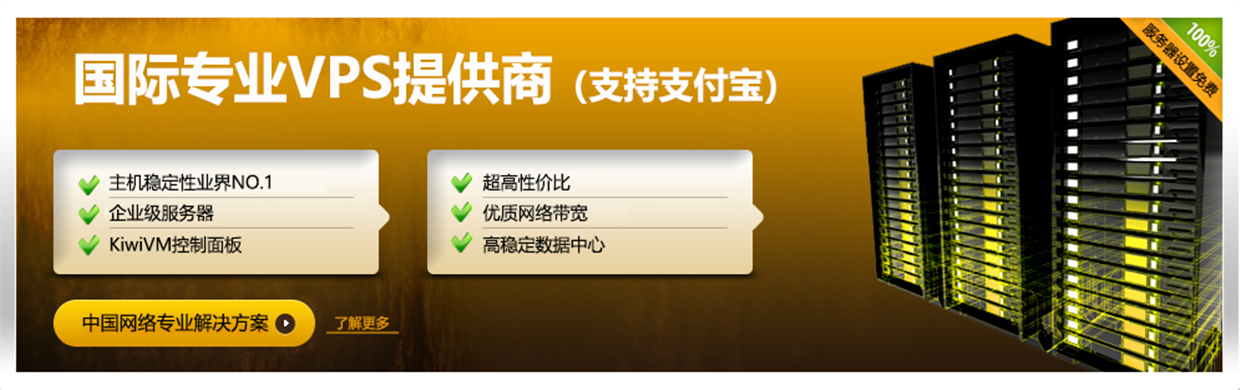
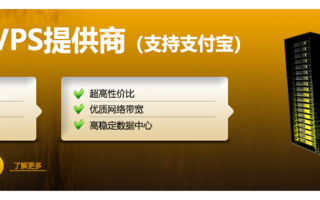
还木有评论哦,快来抢沙发吧~